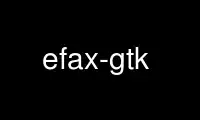
これは、Ubuntu Online、Fedora Online、Windows オンライン エミュレータ、MAC OS オンライン エミュレータなどの複数の無料オンライン ワークステーションの XNUMX つを使用して、OnWorks の無料ホスティング プロバイダで実行できるコマンド efax-gtk です。
プログラム:
NAME
efax-gtk - efax プログラムの GUI フロントエンド
SYNOPSIS
efax-gtk [オプション] [ file ]
オプション: [-rs]
-r 受信待機モードでプログラムを起動します。
-s システムトレイに隠されているプログラムを起動します。
COPYRIGHT
Efax-gtk は、著作権 (C) Chris Vine、2001 ~ 2008 です。一般のライセンスの下でリリースされています。
パブリック ライセンス、バージョン 2。
DESCRIPTION
efax-gtk efax プログラムの GTK+ フロント エンドです。 送信と受信に使用できます
FAX モデムを使用して FAX を送信したり、受信した FAX を表示、印刷、管理したりできます。 また、
ソケット インターフェイスを使用して、ワード プロセッサから FAX を送信するための「仮想プリンタ」を提供します。
同様のプログラムを使用でき、受信した FAX を指定したユーザーに自動的に電子メールで送信できます。
efax-gtk ディストリビューションは、パッチ適用済みバージョンの efax-0.9a-001114 をコンパイルしてインストールします。
efax を個別に構築してインストールする必要はありません。 特に efax のバージョン
efax-gtk に付属するものは国際化サポートを提供し、特定の問題を解決します。
標準ディストリビューションのロケールに問題があります。
名前の競合を避けるために、efax と efix のパッチ適用バージョンは efax-0.9a としてインストールされます。
そしてefix-0.9a。 efax の標準ディストリビューションを使用する場合は、efax-0.9a を削除してください。
および efix-0.9a にシンボリック リンクを作成し、efax から efax-0.9a へ、および efix から efax-XNUMXa へのシンボリック リンクを作成します。
efix-0.9a により、efax-gtk がそれらを見つけられるようになります。 efax-0.9 以降が推奨されますが、
プログラムは古いバージョンの efax で動作します - 古いバージョンでは、一部の自動
構成オプションは使用できなくなり、ロック ファイルのセマンティクスが異なるため、
UUCP ではなくバイナリ ロック ファイルが作成されるため、他のファイルが混乱する可能性があります。
同じシリアル ポートにアクセスしようとしているプログラム。
FAX で送信するファイルはすべて、一般的なプリンタ形式である Postscript 形式である必要があります。
Unix/Linux システム用。 プログラムはゴーストスクリプトを使用してこれらをグループに変換します。
3 FAX モデムが認識できる FAX 形式。
議論
ファイルを引数としてプログラムに渡すことができます。その場合、そのファイルは
プログラムが起動すると、[送信するファイル]ボックスに自動的に表示されます。
USE
プログラムを初めて使用するときは、利用規約に同意するかどうかを尋ねられます。
一般公衆利用許諾書、バージョン 2。
送信 ファックス
ファクスを送信する前に、「送信先ファイル名」に送信するファイル名を指定する必要があります。
FAX」ボックス。指定されたファイルは PostScript 形式である必要があり、
プログラムを正しい tiffg3 FAX 形式に変換します。 「FAX送信先」に手動で入力することもできます。
「送信」ボックスを選択するか、ファイル選択ダイアログを使用して入力します。ファイルが
単一の PostScript ファイルの場合は、「単一ファイル」ボタンを押すと見つけることができます。 できる
このダイアログを $HOME/faxout ディレクトリに置くと、より簡単に見つけられます。
「送信するファックス」ボックスに複数のファイルが指定されている場合、それらのファイルは XNUMX つのファイルとして送信されます。
ボックスに入力された順序で XNUMX つの FAX が追加されます。 このような複数の
「複数」ボタンを押して表示されるファイルリストを使用すると、ファイルをより簡単に選択できます。
「複数のファイル」ボタンを押すと、ファイルを検索して追加できます。
ファイル リストに追加し、上矢印ボタンまたは下矢印ボタンを使用するか、
マウスでドラッグアンドドロップします。 (複数のファイルを手動で入力するのではなく、
「複数のファイル」ダイアログでは、ファイル名の区切り文字として「,」または「;」を使用します。)
「電話番号」欄には、ファクス送信先の電話番号を入力します。
これはボックスに直接入力することも、内蔵のアドレス帳を使用して入力することもできます。 の
アドレス帳は、「電話番号」ボタンを押すか、「ファイル/アドレス」から呼び出すことができます。
本のプルダウン メニュー項目。 以下の「アドレス帳の使用」を参照してください。 ただし、
リモート FAX 受信機との電話接続がすでに確立されている場合、
「電話番号」ボックスを空白のままにすると、ダイヤルせずにFAXを送信できます(ダイアログが表示されます)
ダイヤルせずに FAX を送信するかどうかを尋ねます。これは、次と同じことを行います。
コマンドラインから efax `fax' スクリプトを使用して、`fax send -m ...' を実行します)。
プリントシステムからソケットサーバー経由でファクスを受信すると、プログラムの設定が反映されます。
ダイアログを自動的に表示するように設定できます。 プログラムが非アクティブであるか、
FAX の受信を待機している場合、FAX はこのダイアログから直接送信できます。
ソケットから受信したキューに入れられた FAX のリストを呼び出す必要があります。
正常に送信された FAX は、$HOME/faxsent ディレクトリ内のディレクトリにコピーされます。
FAX送信時の年、月、日、時、秒に由来する名前が付けられています。
完了し、送信済み FAX リストに表示されます。 それらはその中にのみ含まれます
エラーなしで送信されたかどうかをリストします。 efax メッセージ表示ボックスは次のようにレポートします。
FAX送信の進行状況。 FAX リストは「ファイル/送信済みリスト」から呼び出すことができます。
FAX のプルダウン メニュー項目。 以下の「FAX リストの使用」を参照してください。
プログラムは受信待機モードでも FAX を送信できます。 FAXを送信する場合
ファクスが送信されたとき(または送信エラーが発生したとき)、受信スタンバイ モード
ファクス)、プログラムは受信待機モードに戻ります。
ワード プロセッサからの FAX 送信を簡単にするために、インターフェイスとしてソケット サーバーが提供されています。
印刷システムと直接接続します。 詳細については、以下を参照してください。
通常の ASCII テキスト ファイルは、必要に応じて、いくつかのコマンドを使用して PostScript に変換できます。
おそらく最も使いやすいプログラムは、nenscript または GNU enscript (`man
スクリプトを作成します´)。
受信 ファックス
FAXの受信方法はXNUMX通りあります。
まず、呼び出し中だが応答していない FAX 通話に応答するようにプログラムを設定できます。
「応答」ボタンを押して応答します。
第二に、プログラムは、すでに応答されている通話を引き継ぐことができます(たとえば、
電話機のハンドセット)「通話を引き継ぐ」ボタンを押してください。
第三に、「スタンバイ」ボタンを押すと、プログラムをスタンバイ モードにすることができます。 これ
efax-gtkrc で指定された回数だけ呼び出し音が鳴った後、すべての通話に自動的に応答します。
ファイルを作成し、ファクスを受信します。 プログラムは「停止」するまでファックスを受信し続けます。
ボタンが押されました。 ファクスは受信待機状態でも送信できます。
tiffg3 形式で受信した FAX (各ページに XNUMX つのファイル) は、
$HOME/faxin ディレクトリ。年、月、日、時間、および時間に基づいた名前が付けられます。
関連する「電話に出る」、「電話を引き継ぐ」、または「待機」ボタンが押されたときの秒数。
(FAX を受信した後にスタンバイ モードにある場合、それ以降の FAX にはその名前が付けられます。
最後に受信したファクスの受信が完了してからプログラムが開始されます。
スタンバイモードに戻ります。)
受信した FAX は、内蔵の FAX リストを使用して印刷、表示、説明、管理できます。
施設。 これは、「ファイル/受信 FAX のリスト」プルダウン メニュー項目から呼び出すことができます。
以下の「FAX リストの使用」を参照してください。
FAX を受信したときに、ポップアップ ダイアログが表示されるように設定することもできます ([設定] に移動します)。
これを行うためのダイアログ)。
設定ダイアログでは、FAX が送信されるたびに実行されるプログラムを指定することもできます。
受け取った。 FAX ID 番号は最初 (唯一) の引数としてプログラムに渡されます。
これにより、プログラムは $HOME/faxin で FAX を検索できるようになります。 ディストリビューションには XNUMX つが含まれています
実行可能スクリプト mail_fax および print_fax。ユーザーに FAX を電子メールで送信するために使用できます。
FAX を受信すると自動的に印刷します。 (これらのスクリプトは `make ではインストールされません)
install' - それらを使用したい場合は、`chmod +x' で実行可能にし、次の場所にコピーします。
システム パスにあるディレクトリ (例: / usr / local / binを指定し、
設定ダイアログのスクリプト名)。
使い方 住所 本
アドレス帳から電話番号を選択するには、関連するアドレスをハイライト表示します。
その上でマウスの左ボタンを押し、「OK」ボタンを押します。
追加ボタンを押して完了すると、アドレス帳にアドレスを追加できます。
表示される関連ダイアログ。 アドレス帳からアドレスを削除するには、
該当するアドレスを強調表示し、削除(ゴミ箱)ボタンを押します。 アドレス帳
強調表示されたアドレスで上下の矢印ボタンを使用して並べ替えることができます。
アドレスはファイル `$HOME/.efax-gtk_addressbook' に保存されます。
使い方 ファックス lists
FAX リストを表示するには、「ファイル」メニューに移動し、「受信した FAX のリスト」を選択するか、
「送信された FAX をリストする」メニュー項目。 左ボタンを押して、印刷または表示する FAX を強調表示します。
マウスのボタン。 FAX の印刷と表示に使用されるプログラムは、eFAX で指定されます。
gtkrc 設定ファイル、または何も指定されていない場合、プログラムは lpr を使用して印刷します。
(ほとんどの Unix システムで機能します)、gv で表示します。
FAX を印刷するには、efax-gtkrc で PRINT_SHRINK パラメータを指定して FAX を有効にすることができます。
ページをプリンターの余白内に収まるように調整します。 パラメータ 98 は、ほとんどのプリンタで機能します。
これは、プログラムの実行中に「設定」ダイアログを表示して変更できます。
それを「印刷/印刷縮小」ボックスに入力します。
削除(ゴミ箱)ボタンを押すと、FAX リストから FAX を削除できます。 この意志
削除した FAX を「ゴミ箱」フォルダに置きます。 削除(ゴミ箱)ボタンを押した場合
「ゴミ箱」フォルダ内の FAX に関しては、ファイル システムから削除されます。
FAX リストに表示されるとき (またはその後)、受信した FAX に説明を追加できます。
修正) 関連するボタンを押すと、ファックスがより簡単になります。
識別されました。
受信した FAX リストのツールバーの右端に、FAX の数が表示されます。
プログラムが最後に開始されてから受信したものです。 efax-gtk が受信スタンバイ モードの場合、
システム トレイにあるプログラムのアイコンの「ツールチップ」にもこの番号が表示されます。 の
プログラムを再起動せずにカウントを 0 にリセットするには、画面のリセット ボタンを押します。
受信したファクスのリスト。
設定
プログラム設定は、efax-gtk 構成ファイルを手動で編集することで変更できます。
$HOME/.efax-gtkrc、$sysconfdir/efax-gtkrc、または /etc/efax-gtkrc で構成されます。 ファイルは
この順序で検索されるため、$HOME/.efax-gtkrc が他の XNUMX つより優先されます。
構成ファイルは、
「ファイル/設定」プルダウン メニュー項目。 このダイアログを使用して入力した設定は常に
$HOME/.efax-gtkrc として保存されます。 したがって、[設定] ダイアログが使用されている場合、
グローバル設定に戻したい場合は、
$HOME/.efax-gtkrc ファイルを開くか、設定ダイアログの「リセット」ボタンを押します。
グローバル構成ファイル ($sysconfdir/efax-gtkrc) から設定ダイアログを再ロードします。
または /etc/efax-gtkrc)。
[設定] ダイアログに入力するときに、マウスを上に置くとヘルプが表示されます。
関連するヘルプ (?) ボタンをクリックすると、「ヒント」画面が表示されます。または、ボタンを押すと、
情報表示が表示されます。
ロギング
efax からのエラーと警告はアプリケーションのテキスト ウィンドウに赤色で表示されます。
交渉の進行状況やファックスのステータスに関する情報メッセージやレポートは、
ウィンドウ内では黒色で表示されます。 さらに、これらのメッセージは stderr および stderr に送信されます。
それぞれ標準出力。 したがって、標準エラー出力と
stdout をログ ファイルに出力します。
代わりに、LOG_FILE パラメータを設定してログ ファイルを維持することもできます。
efax-gtkrc 設定ファイルを使用するか、[設定] ダイアログでログ ファイル名を入力します。
ログ ファイルが指定されていない場合、ログ ファイルは保持されません。 ログファイルを指定すると、
その後、「ログ」プルダウン メニューから表示できます。efax-gtk がコンパイルされている場合は、
GTK+-2.10以降では、プルダウンメニューからログファイルを印刷することもできます。
使用する WITH A WORD PROCESSOR
印刷 〜へ file from プログラム 自体
おそらく、ワード プロセッサでプログラムを使用する最も簡単な方法は、ファイルに出力することです。
該当するワード プロセッサ プログラムの印刷ダイアログから、ファイル名を選択します。
$HOME/faxout ディレクトリ。このディレクトリは、次のファイル選択ダイアログで選択できます。
efax-gtk。 すべての Unix/Linux ワードおよび文書処理プログラムは、ファイルに出力されます。
Postscript 形式。efax-gtk で FAX 送信できます。 (少なくとも、そうするものがあれば)
違います、私は知りません)。
印刷 、 CUPS
Efax-gtk は、CUPS が接続できるソケット サーバーを実行できます。 ソケットサーバーが
実行中、CUPS から受信した FAX ファイルは自動的に「待機中の FAX」に表示されます。
efax-gtk によって維持される「ソケットから」リスト。このリストから、送信先の FAX を選択できます。
efax-gtk によって送信されるため、ワードプロセッサからファイルに出力してから印刷する必要はありません。
efax-gtkのファイル選択ダイアログでファイルを選択します。
この方法で印刷システムからソケットを介して FAX を受信すると、プログラムは
ダイアログを自動的に表示するように設定を構成することもできます。 プログラムが
非アクティブであるか、FAX の受信を待機している場合、このダイアログから FAX を直接送信できます。
ソケットから受信したキューに入れられた FAX のリストを呼び出す必要はありません。
CUPS を使用していて、上で述べたようにそれを efax-gtk に直接接続したい場合は、
これを行うには、Web ブラウザで CUPS の FAX 管理ページを表示します。
「fax」という名前(または他の任意の名前)で新しいプリンタをインストールするには、「fax」を選択します。
IPP プロトコルでは、「socket://[ホスト名]:[ポート]」の URI を選択し、「Raw」CUPS を選択します。
プリンタードライバー。
ポート番号には、65536 未満で 1023 を超える任意のポート番号を指定できます。
マシン/ネットワーク上の他のサービスによって使用されている (これは、nmap を使用してチェックアウトできます)
ただし、以下にリストされているものは避けるのが最善です /etc/services)。 たとえば、あなたが普段そうしているように、
ポート番号 9900 を選択した場合、ローカル コンピュータから印刷します (これは非常に便利です)。
合理的です)URI は次のようになります。
ソケット://ローカルホスト:9900
代わりに、Web インターフェイスよりも新しい CUPS 仮想を追加する方が簡単です。
lpadmin を使用して efax-gtk 用のプリンターを作成します。 これを行うには、ユーザーが持っているものとしてログインします。
適切な権限 (通常は root) を取得し、コマンドラインから次のように実行します。
/usr/sbin/lpadmin -p FAXPrinter -E -v ソケット://localhost:9900
これにより、efax-gtk の場合、FaxPrinter という efax-gtk のプリンタ名が作成されます。
ポート 9900 でリッスンしています。
次に、efax-gtk を起動し、設定ダイアログの [ソケット] タブに移動して、
[ソケット サーバーを実行する] ボックスに、[FAX の送信先ポート] ボックスに 9900 を入力します。
「ソケットからのキューにある FAX」ダイアログから FAX を送信するには、送信する FAX を強調表示します。
ダイアログの「送信する選択した FAX を入力」ボタン (アイコンのあるもの) を押します。
ファックス機を表します) これにより、efax-gtk の [ファックス送信ファイル] ボックスにファックスが入力されます。
送信先の電話番号を選択し、画面内の「FAX 送信」ボタンを押します。
普通の方法。
CUPS 経由でファイルを efax-gtk に送信しようとしたときに efax-gtk が実行されていない場合は、
心配。 CUPS は、efax-gtk ソケット サーバーが検出されるまで FAX をキューに入れます。
実行してから efax-gtk に送信します。
FAX がソケット リストの送信キューに入れられている場合、小さな赤い丸が表示されます。
「送信するファックス」ボックスの右側にあるメイン プログラム ウィンドウ。
印刷 、 lpd/lprng
ソケットサーバーもlpd/lprngと同様に利用できます。 ファイル efax-gtk-
`make を実行すると、faxfilter と efax-gtk-socket-client が /var/spool/fax にインストールされます。
install' (インストール ディレクトリは、./configure 段階で
「./configure --spooldir=[dir]」パラメータ。 /etc/printcap の最後に追加する必要があります。
続く -
ファックス:\
:sd=/var/spool/fax:\
:mx#0:\
:sh:\
:lp=/dev/null:\
:if=/var/spool/fax/efax-gtk-faxfilter:
これにより、「fax」という名前のプリンタが使用可能になり、(印刷先の場合)
ファイルを efax-gtk ソケット サーバーに送信します。 efax-gtk をポートでリッスンするように設定した場合
ポート 9900 以外の場合は、ファイル /var/spool/fax/efax-gtk-faxfilter を次のように修正する必要があります。
efax-gtk がリッスンしている正しいポート番号を指定してください。
/etc/printcap を修正した後、忘れずに lpd プリンタ デーモンを再起動してください。 (
プリンター設定を使用して、/etc/printcap に同等の追加を行うこともできます。
ツールをディストリビューションに追加し、プリンタ名として「fax」(またはその他の任意の名前)を選択します。
want)、プリンタデバイス「/dev/null」、スプールディレクトリ「/var/spool/fax」を選択し、
「/var/spool/fax/efax-gtk-faxfilter」の入力フィルター。)
SYSTEM トレイ
Efax-gtk は、
プログラムが実行されています。
システム トレイからプログラムを非表示にし、左クリックして再度表示することができます。
アイコン上にマウスを置き、右クリックするとメニューが表示され、そこから特定の操作を行うことができます。
プログラム操作を実行することができます。 「ヒント」表示にもプログラムが表示されます。
マウスが efax-gtk アイコンの上に置かれたままになっている場合の状態。
ウィンドウ枠の右上(削除)ボタンをクリックしてもプログラムは起動しません
プログラムがシステム トレイに埋め込まれている場合は終了します。 代わりにそれを隠します
トレイ。 プログラムがトレイに埋め込まれているときにプログラムを閉じたい場合は、次のいずれかを選択します。
システム トレイ efax-gtk メニューの [終了] メニュー項目を選択するか、[終了] メニュー項目を選択します。
プログラムツールバーの「ファイル」プルダウンメニュー。
GNOME の最近のバージョンでは、システム トレイを「通知領域」と呼びます。 デスクトップの場合
パネルには通知領域がインストールされていません。右からパネルに配置できます。
パネルをクリックし、[パネルに追加] -> [ユーティリティ] -> [通知領域] に移動します。
WORKING DIRECTORY
.efax-gtk_addressbook を保存するための作業サブディレクトリ。
.efax-gtk_mainwin_save および .efax-gtk_queued_server_files と FAXin、FAXOUT、FAXSENT
および efax-gtk-server ディレクトリは、efax-gtkrc 構成ファイルで次のように指定できます。
WORK_SUBDIR: パラメータ。 この作業サブディレクトリは、次のサブディレクトリとして表示されます。
$HOME (つまり、WORK_SUBDIR: が efax-gtk として指定されている場合、$HOME/efax-gtk が作業対象になります
ディレクトリ)。 何も指定されていない場合 (デフォルト)、これらのファイル/ディレクトリは
$HOME に直接保存されます (これは、このオプションが利用可能になる前に起こったことでした)
このオプションが設定されていない場合、過去の efax-gtk インストールは壊れません)。 の
WORK_SUBDIR: パラメーターを使用すると、これらのファイルとフォルダーを別の場所にまとめて保存できます。
必要に応じてディレクトリを指定します。 WORK_SUBDIR: パラメータが指定されている場合、.efax-gtkrc のみが
$HOME に直接表示されます。
efax-gtkrc 構成ファイルで WORK_SUBDIR: の値を指定すると、
上記のファイルとディレクトリの古いバージョンを
新しい作業ディレクトリまたは efax-gtk はそれらを見つけることができないため、このオプションを使用してください
注意。 さらに、「print_fax」または「mail_fax」スクリプトを使用したい場合は、
関連するスクリプトで WORK_SUBDIR オプションを設定する必要があります。
onworks.net サービスを使用してオンラインで efax-gtk を使用する
